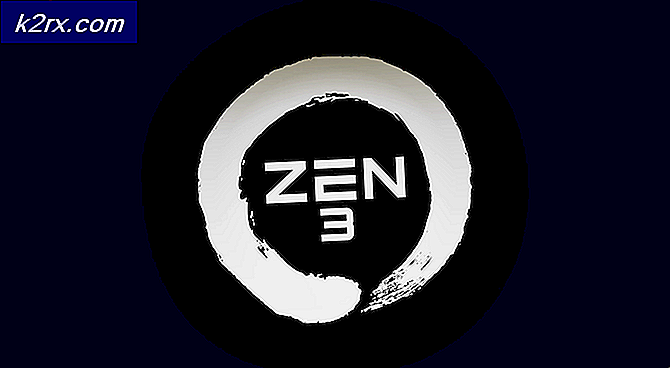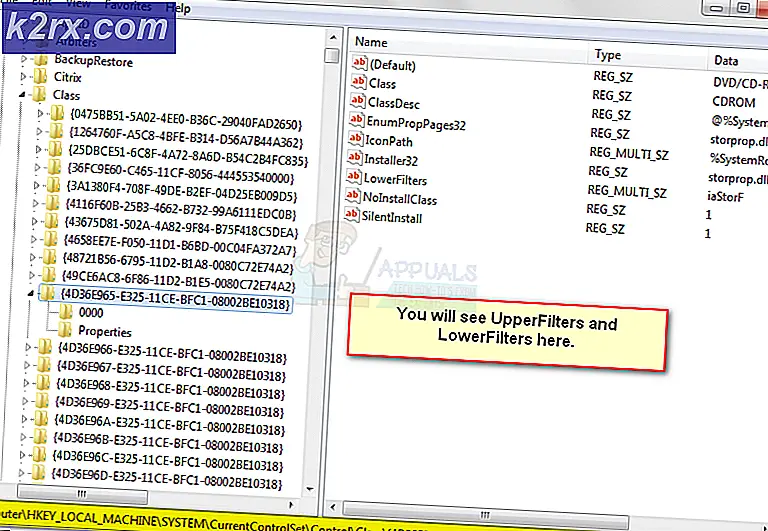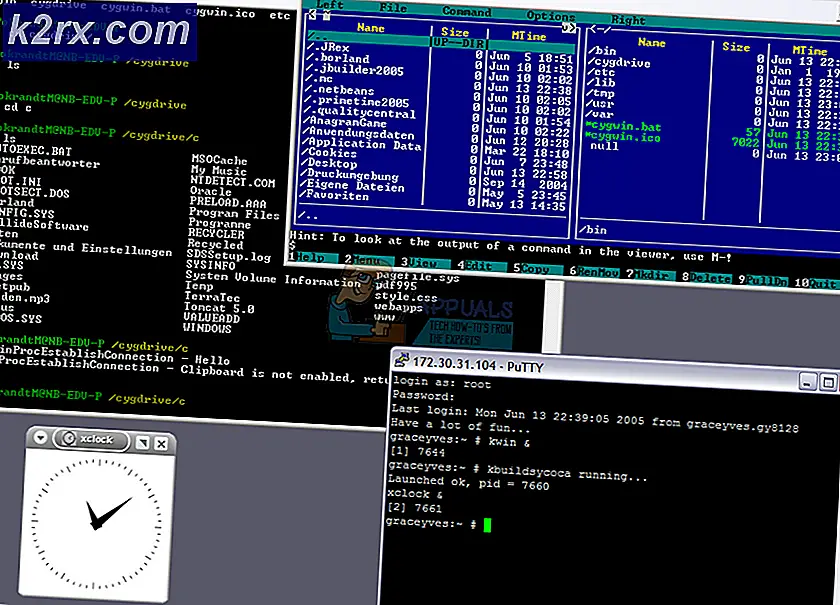Hvad er Everything.exe, og skal du fjerne det?
Det legitime alles.exe er intet andet end en lokal søgemaskine, der bruges til at indeksere drevindhold. Standard opførelsen af den virkelige Everything.exe er at starte ved opstart og vil ikke bede om tilladelse til adgang til internettet, medmindre du bruger knappen Check for updates . Der er dog en vis variant af W32.Sality- viruset, der vides at camouflere sig selv som Everything.exe eller Everything-1.3.exe og dukker op i fanen Processer med en masse brug af systemressourcer.
Denne artikel er beregnet til at hjælpe de af jer, der for nylig har opdaget Everything.exe i Task Manager og spekulerede på, om du har en sikkerhedstrussel eller en legitim eksekverbar.
Anvendelsen af den virkelige Everything.exe
Den virkelige Alt- eksekverbarhed er en del af Search Everything- hjælpeprogrammet, der er oprettet af David Carpenter. Værktøjet er ret populært blandt tech-savvy brugere på grund af dets evne til at søge efter filer / mapper / applikationer meget hurtigere end standard Windows søgning.
Dette søgeværktøj virker ved at installere et indeks af navne til filer og mapper i NTFS-filsystemet. Baseret på typen information bruger den sine indeks til at finde filen hurtigt. Fordi det altid bruger NTFS File System Journal indekser, tager det ubetydelige ramme op, og det er uden tvivl det hurtigste lokale søgeværktøj, der for øjeblikket er tilgængeligt.
Værktøjets slags falmet gennem årene med lanceringen af nyere Windows-versioner, men det har for nylig genvundet mesteparten af dets popularitet med lanceringen af Windows 10 - primært fordi brugere var utilfredse med Windows 10s forsøg på at blande lokale søgeoplysninger med webresultater. Du kan downloade den nyeste rene Search Everything- version fra dette link (her).
Potentiel sikkerhedsrisiko
Nogle brugere har rapporteret om høj ressourceforbrug af Everything.exe, men det er ikke nødvendigvis et problem. Det er almindeligt, at Everything.exe- processen tager 15-20% af CPU'en, når du skal opdatere filindekset (når nye filer er oprettet eller slettet). Dette bør dog kun ske kortvarigt, det bør ikke være en konstant begivenhed.
Den reelle bekymring er, at Search Everything kræver administratorrettigheder på en Windows-maskine for at have fuld adgang til mange filer og processer. Det er nysgerrig nok, at det lokale søgeværktøj rapporteres at vise de samme resultater, selvom den logget konto ikke har administratorrettigheder.
En anden sikkerhedsrisiko er, når en bruger åbner en mappe fra de søgeresultater, der vises i søgeresultaterne. I dette tilfælde søger Søg alt, at det er administratoradgang til at køre det, i stedet for den almindelige brugeradgang. Dette særlige scenario betragtes af sikkerhedseksperter som et potentielt sikkerhedshul, og det er allerede udnyttet af nogle ondsindede programmer.
På grund af disse mulige smuthuller er everything.exe- processen et værdsat mål for mange cyberkriminelle, der har vane med at skrive ondsindede programmer. Sikkerhedsforskere har identificeret en række variationer af W32.Sality- viruset, der virker ved at camouflerere sig som Alt-eksekverbar for at få administrative rettigheder. Variationer af denne virus vil camouflere som Everything.exe eller Everything-1.3.exe.
PRO TIP: Hvis problemet er med din computer eller en bærbar computer / notesbog, skal du prøve at bruge Reimage Plus-softwaren, som kan scanne lagrene og udskifte korrupte og manglende filer. Dette virker i de fleste tilfælde, hvor problemet er opstået på grund af systemkorruption. Du kan downloade Reimage Plus ved at klikke herSådan bestemmes det, om Everything.exe er en virus eller ej
Den første ting, du skal gøre, når du forsøger at bestemme, om en virus er parading som Alt-eksekverbar, er at huske, om du har installeret programmet med vilje. Hvis du ikke gjorde det, er der en meget stor chance for at du har at gøre med en virusinfektion.
Hvis du ikke er sikker på, om du selv installerede det eller den mystiske proces dukkede op af sig selv, kan du modtage en ekstra hint ved at se dens placering. For at gøre dette skal du åbne Task Manager (Ctrl + Shift + Esc), højreklikke på Everything.exe og vælge Åbn filplacering. Hvis placeringen er anderledes end C: \ Programmer \ Alt \ eller C: / Brugere / * Dit brugernavn * / AppData / Lokalt / Alt, kan du nok antage, at du står overfor en virusinfektion.
Sådan fjerner du Everything.exe
Hvis du tidligere har fastslået, at executable everything.exe er inde på en af ovennævnte steder, er det ikke nødvendigt at fjerne det, da det sandsynligvis ikke er en virus. Men hvis du er revet ud af det, kan du følge det sidste afsnit for at få instruktioner om at scanne dit system med de relevante sikkerhedssuiter for at være sikker på, at du ikke beskæftiger sig med en virus.
Men hvis du er bekymret for, at dette freeware kan lade dit system være sårbart for at udnytte, kan du afinstallere værktøjet Alt og gøre det med det. For at gøre dette skal du enten bruge uninst.exe placeret i programmappen eller åbne et Kør vindue ( Windows-tast + R ), skriv appwiz.cpl og afinstaller Alt fra Programmer og funktioner.
Håndterer Everything.exe-viruset
Hvis placeringen af alt.exe er forskellig fra de to ovennævnte steder, skal du straks tage de nødvendige sikkerhedsforanstaltninger. Der er en række gratis on-demand scannere, der får jobbet gjort, men vi anbefaler Malware Bytes, fordi det er den bedste allround-løsning. Hvis du har problemer med at bruge softwaren, skal du følge vores dybdevejledning (fjern malwares) og bruge den til at scanne dit system og fjerne eventuelle vira.
Bemærk: Husk at visse vira fra familien W32.Sality er kendt for at blokere sikkerhedssoftware fra at installere. Hvis du finder ud af, at installationsguiden ikke åbnes, efter du har dobbeltklikket på installationsprogrammet, skal du blot omdøbe installationspakken til noget andet som 123.exe eller aaaa.exe . Når navnet er ændret, skal malwarebytes installeres normalt.
Hvis scanningen afslører andre underliggende skader, der er gjort i systemfilerne, skal du overveje at køre Microsofts sikkerhedsscanner (her) for at vende de ændringer, der er foretaget i systemfilerne.
PRO TIP: Hvis problemet er med din computer eller en bærbar computer / notesbog, skal du prøve at bruge Reimage Plus-softwaren, som kan scanne lagrene og udskifte korrupte og manglende filer. Dette virker i de fleste tilfælde, hvor problemet er opstået på grund af systemkorruption. Du kan downloade Reimage Plus ved at klikke her